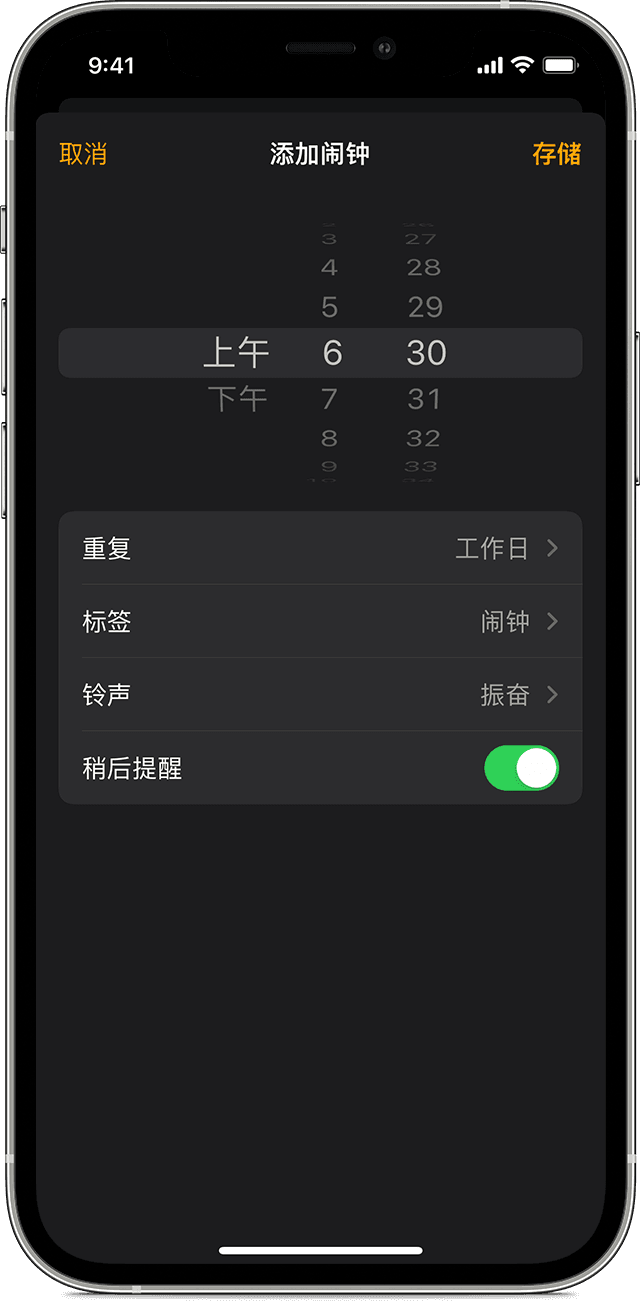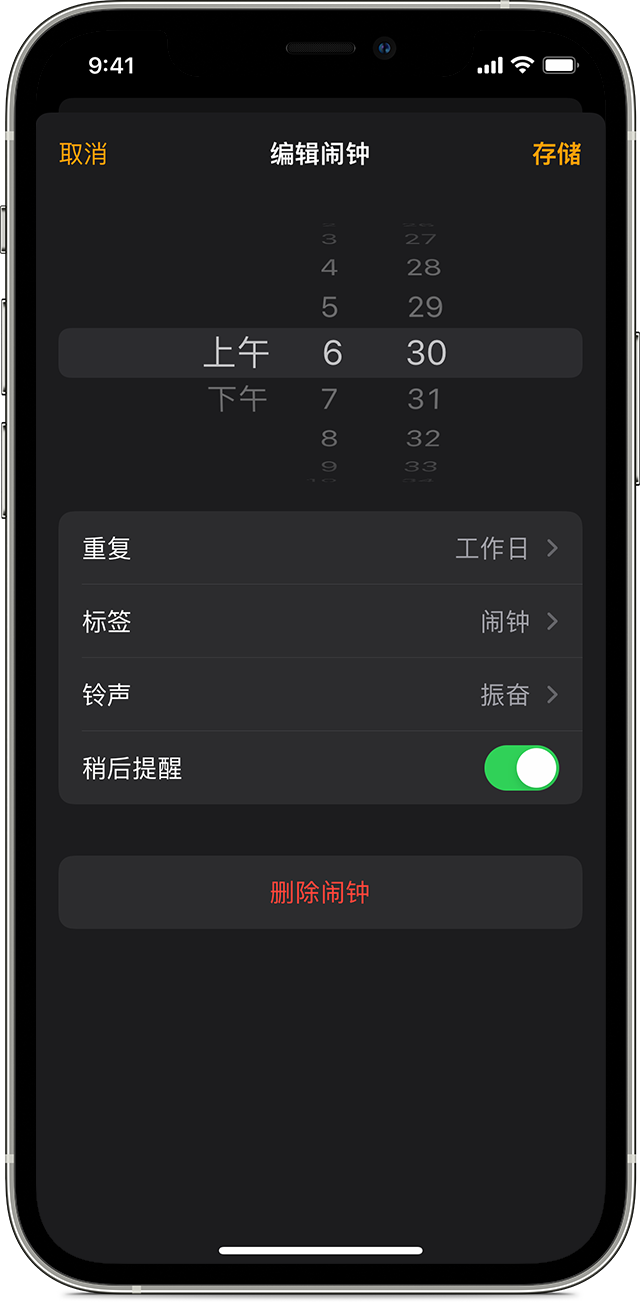日历、闹钟 |
您所在的位置:网站首页 › 稍后提醒改时间 › 日历、闹钟 |
日历、闹钟
|
如何在 iPhone 上设置和更改闹钟 了解如何设置、编辑或删除闹钟。
通过“时钟”App,您可以将 iPhone 变为闹钟。只需从主屏幕或“控制中心”打开“时钟”App 即可。您还可以要求 Siri 为您设置闹钟。
如何设置闹钟 打开“时钟”App,然后轻点“闹钟”标签。轻点“添加”按钮
如何更改闹钟的音量 前往“设置”>“声音与触感”。在“铃声和提醒”下,向左或向右拖移滑块以设置音量。当您拖移滑块时,会播放提醒铃声,这样您就可以听出音量的变化。打开“用按钮调整”以使用设备上的音量按钮更改闹钟音量。了解如果闹钟音量过低或静音,该怎么做。
如何编辑闹钟 打开“时钟”App,然后轻点“闹钟”标签。轻点左上角的“编辑”。轻点相应闹钟并进行更改,然后轻点“存储”。
如何删除闹钟 向左轻扫相应闹钟,然后轻点“删除”。轻点“编辑”,再轻点“删除”按钮
如果闹钟音量过低或静音 “勿扰模式”和响铃/静音开关不会影响闹钟声音。如果您将响铃/静音开关设为静音,或打开了“勿扰模式”,闹钟仍会响起。 如果闹钟没有声音或声音太小,或者 iPhone 只是振动,请检查以下各项: 在 iPhone 上设置音量。如果您的闹钟音量过低或过高,请按下调高音量或调低音量按钮进行调整。您还可以前往“设置”>“声音与触感”,然后拖移“铃声和提醒”下方的滑块。如果您的闹钟只是振动,请确保闹钟铃声没有设为“无”。打开“时钟”App,轻点“闹钟”标签,然后轻点“编辑”。轻点相应闹钟,然后轻点“铃声”并选取一个铃声。如果 iPhone 连接了耳机或扬声器,则闹钟会通过 iPhone 的内建扬声器以及有线/无线耳机和扬声器以设定的音量播放。不建议在“设置”中手动调整 iPhone 的时间来更改 App 的行为(例如游戏计时器),这样做会影响闹钟。 发布日期: 2022 年 01 月 05 日 有帮助? 是 否 联系 Apple 支持 需要帮助?为了节省时间,您可以在线发起支持请求,而后我们将帮助您与专家取得联系。 使用入门 |
【本文地址】
今日新闻 |
推荐新闻 |